- Tham gia
- 21/4/2010
- Bài viết
- 1.232
Chụp ảnh đã trở thành sở thích của nhiều người, nhưng khâu xử lý ảnh rất mất thời gian. Sau đây là những công cụ miễn phí chỉnh sửa ảnh rất hữu ích. Thay đổi kích cỡ đồng loạt ảnh:
Photo Magician là công cụ miễn phí, cho phép người dùng thay đổi đồng thời nhiều file ảnh về 1 kích cỡ xác định. Công cụ này hữu ích cho những ai sử dụng các hình ảnh để làm slide show trình chiếu hoặc upload lên website.
Download phần mềm miễn phí tại đây. Phần mềm yêu cầu máy tính phải cài đặt .NET Framwork trước khi sử dụng, download tại đây.
Sau khi download và cài đặt, tại giao diện chính của phần mềm, bạn nhấn Select tại mục Input Folder, tìm đến thư mục chứa các hình ảnh cần thay đổi kích cỡ. Mục Output Folder để bạn chọn thư mục lưu lại các hình ảnh sau khi thay đổi. Tại mục Profile, bạn chọn lựa kích cỡ muốn thay đổi.
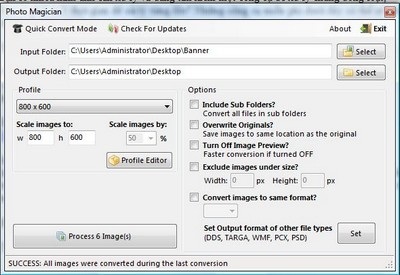
Cuối cùng, nhấn nút Process Images.
Trong trường hợp các hình ảnh cần xử lý có kích thước không bằng nhau, và bạn chỉ muốn thay đổi đồng thời các hình ảnh để có cùng chiều ngang hoặc chiều dọc, tại mục Profile, bạn nên chọn WIDTH Only hoặc HEIGHT Only. Nếu không, các hình ảnh (có kích cỡ khác nhau) sẽ được chuyển về chung 1 kích cỡ cố định, sẽ làm hỏng tỷ lệ ảnh.
Đóng dấu bản quyền/Chuyển đổi định dạng đồng loạt ảnh:
Đóng dấu bản quyền là cách thức để bảo vệ quyền sở hữu của mình đối với hình ảnh, đặc biệt với những file ảnh bạn có ý định đăng lên Internet. Jouba Images Converter là phần mềm cho phép bạn thực hiện điều này.
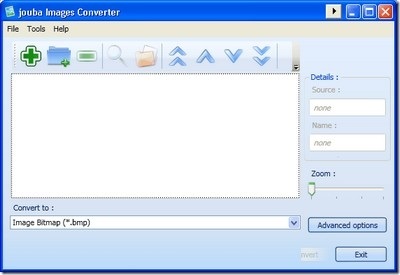
Download phần mềm hoàn toàn miễn phí tại đây. Phần mềm yêu cầu sử dụng .NET Framework 4.0 trước khi sử dụng, download tại đây (Hoặc download file cài đặt offline tại đây)
Jouba Images Converter cung cấp 2 chế độ đóng dấu bản quyền: đóng dấu bằng văn bản và đóng dấu bằng hình ảnh. Ngoài tính năng đóng dấu bản quyền, phần mềm còn cho phép người dùng chuyển đổi đồng loạt ảnh về chung 1 định dạng file. Điều này giúp thuận tiện hơn trong việc quản lý file cũng như upload và chia sẻ qua Internet.
“Tân trang” đồng loạt ảnh:
Đôi khi do thiếu độ sáng hoặc do góc chụp, khiến cho hình ảnh bạn chụp được bị tối, bị nhòe hoặc hình ảnh không sắc nét. Trong trường hợp bạn cần chỉnh lại màu sắc, cân bằng độ sáng hoặc làm cho hình ảnh sắc nét hơn, bạn có thể nhờ đến Batch AutoCorrector.
Batch AutoCorrector là phần mềm xử lý ảnh mạnh mẽ, cung cấp cách thức nhanh chóng và đơn giản để giải quyết các vấn đề trên. Download phần mềm miễn phí tại đây.
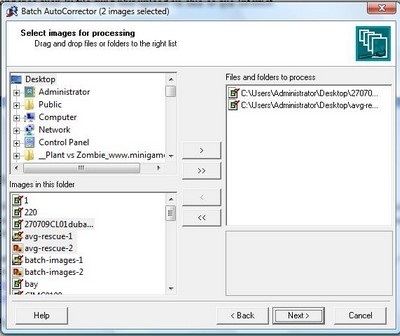
Sau khi cài đặt, phần mềm không tự động tạo shortcut trên desktop, do vậy, bạn phải kích hoạt phần mềm từ Start Menu hoặc truy cập vào "C:\Program Files\Batch AutoCorrector” và kích hoạt file corrector.exe để sử dụng.
Giao diện hoạt động dưới hình thức Wizard (theo từng bước xử lý) chứ không có giao diện cố định và hoàn toàn tự động, giao diện mỗi bước cũng khá đơn giản và trực quan, nên bạn có thể dễ dàng sử dụng và khai thác sức mạnh của phần mềm. Bạn có thể tùy chỉnh và xử lý sao cho vừa ý mình để có được hình ảnh kết quả tốt nhất sau khi qua các bước sau.
Chuyển đổi hình ảnh thành tranh vẽ:
Nếu những cách xử lý ảnh trên chưa đủ làm bạn hài lòng, hãy thử chuyển đổi chúng thành dạng tranh vẽ để có được những hình ảnh độc đáo hơn.
FotoSketcher là phần mềm miễn phí, cho phép bạn thực hiện điều này. Download phần mềm tại đây.
FotoSketcher cho phép bạn chuyển đổi hình ảnh thành nhiều dạng tranh vẽ khác nhau, như tranh vẽ bằng chì, bằng màu nước, tranh thuê lụa…
Sau khi cài đặt, để xử lý đồng loạt ảnh, tại giao diện chính của phần mềm, chọn File -> Batch Processing. Tại hộp thoại Batch Processing hiện ra sau đó, bạn có thể chọn những hình ảnh mà mình muốn biến chúng thành tranh vẽ, rồi nhấn nút Process để quá trình xử lý diễn ra.
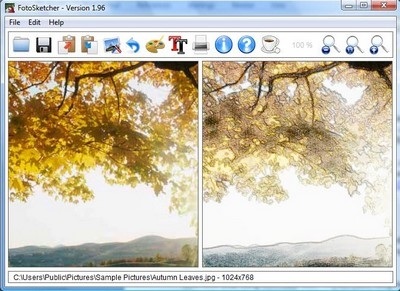
Photo Magician là công cụ miễn phí, cho phép người dùng thay đổi đồng thời nhiều file ảnh về 1 kích cỡ xác định. Công cụ này hữu ích cho những ai sử dụng các hình ảnh để làm slide show trình chiếu hoặc upload lên website.
Download phần mềm miễn phí tại đây. Phần mềm yêu cầu máy tính phải cài đặt .NET Framwork trước khi sử dụng, download tại đây.
Sau khi download và cài đặt, tại giao diện chính của phần mềm, bạn nhấn Select tại mục Input Folder, tìm đến thư mục chứa các hình ảnh cần thay đổi kích cỡ. Mục Output Folder để bạn chọn thư mục lưu lại các hình ảnh sau khi thay đổi. Tại mục Profile, bạn chọn lựa kích cỡ muốn thay đổi.
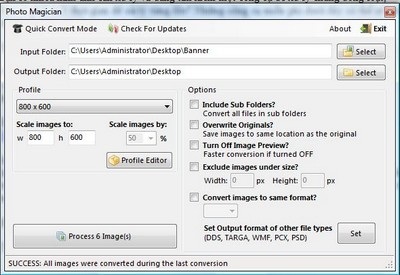
Cuối cùng, nhấn nút Process Images.
Trong trường hợp các hình ảnh cần xử lý có kích thước không bằng nhau, và bạn chỉ muốn thay đổi đồng thời các hình ảnh để có cùng chiều ngang hoặc chiều dọc, tại mục Profile, bạn nên chọn WIDTH Only hoặc HEIGHT Only. Nếu không, các hình ảnh (có kích cỡ khác nhau) sẽ được chuyển về chung 1 kích cỡ cố định, sẽ làm hỏng tỷ lệ ảnh.
Đóng dấu bản quyền/Chuyển đổi định dạng đồng loạt ảnh:
Đóng dấu bản quyền là cách thức để bảo vệ quyền sở hữu của mình đối với hình ảnh, đặc biệt với những file ảnh bạn có ý định đăng lên Internet. Jouba Images Converter là phần mềm cho phép bạn thực hiện điều này.
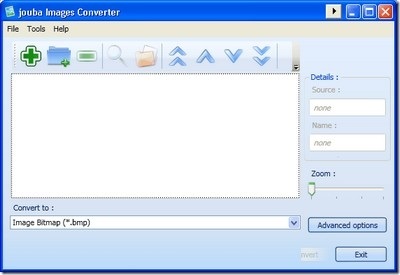
Jouba Images Converter cung cấp 2 chế độ đóng dấu bản quyền: đóng dấu bằng văn bản và đóng dấu bằng hình ảnh. Ngoài tính năng đóng dấu bản quyền, phần mềm còn cho phép người dùng chuyển đổi đồng loạt ảnh về chung 1 định dạng file. Điều này giúp thuận tiện hơn trong việc quản lý file cũng như upload và chia sẻ qua Internet.
“Tân trang” đồng loạt ảnh:
Đôi khi do thiếu độ sáng hoặc do góc chụp, khiến cho hình ảnh bạn chụp được bị tối, bị nhòe hoặc hình ảnh không sắc nét. Trong trường hợp bạn cần chỉnh lại màu sắc, cân bằng độ sáng hoặc làm cho hình ảnh sắc nét hơn, bạn có thể nhờ đến Batch AutoCorrector.
Batch AutoCorrector là phần mềm xử lý ảnh mạnh mẽ, cung cấp cách thức nhanh chóng và đơn giản để giải quyết các vấn đề trên. Download phần mềm miễn phí tại đây.
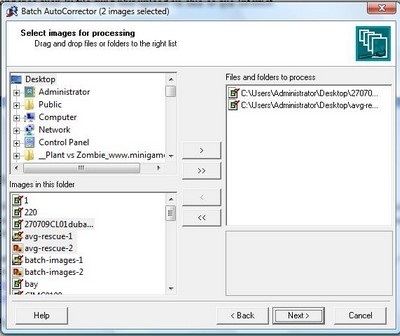
Sau khi cài đặt, phần mềm không tự động tạo shortcut trên desktop, do vậy, bạn phải kích hoạt phần mềm từ Start Menu hoặc truy cập vào "C:\Program Files\Batch AutoCorrector” và kích hoạt file corrector.exe để sử dụng.
Giao diện hoạt động dưới hình thức Wizard (theo từng bước xử lý) chứ không có giao diện cố định và hoàn toàn tự động, giao diện mỗi bước cũng khá đơn giản và trực quan, nên bạn có thể dễ dàng sử dụng và khai thác sức mạnh của phần mềm. Bạn có thể tùy chỉnh và xử lý sao cho vừa ý mình để có được hình ảnh kết quả tốt nhất sau khi qua các bước sau.
Chuyển đổi hình ảnh thành tranh vẽ:
Nếu những cách xử lý ảnh trên chưa đủ làm bạn hài lòng, hãy thử chuyển đổi chúng thành dạng tranh vẽ để có được những hình ảnh độc đáo hơn.
FotoSketcher là phần mềm miễn phí, cho phép bạn thực hiện điều này. Download phần mềm tại đây.
FotoSketcher cho phép bạn chuyển đổi hình ảnh thành nhiều dạng tranh vẽ khác nhau, như tranh vẽ bằng chì, bằng màu nước, tranh thuê lụa…
Sau khi cài đặt, để xử lý đồng loạt ảnh, tại giao diện chính của phần mềm, chọn File -> Batch Processing. Tại hộp thoại Batch Processing hiện ra sau đó, bạn có thể chọn những hình ảnh mà mình muốn biến chúng thành tranh vẽ, rồi nhấn nút Process để quá trình xử lý diễn ra.
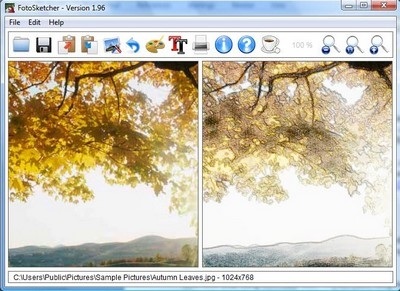
Hiệu chỉnh bởi quản lý: